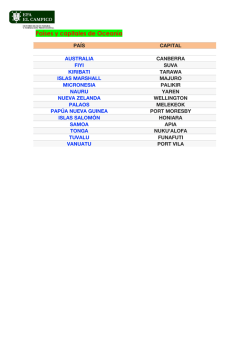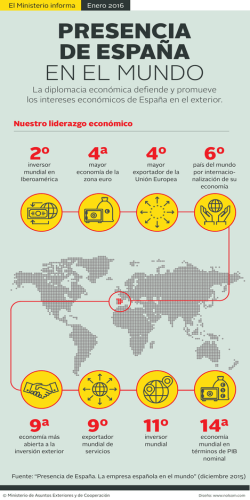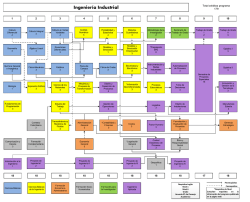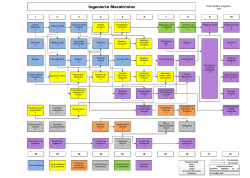Tutorial Electric VLSI Design System - GMUN
Electric VLSI Design System
Liliana Arias Torres.
Walter Alberto Pulido Chiguasuque.
Director : Sebastian Eslava Garzón PhD.
Departamento de Ingeniería Eléctrica y Electrónica.
Universidad Nacional de Colombia
Instalación y ejecución del programa
Instalación de Electric
• Para obtener la ultima versión de Electric se
descarga la versión source de Electric de la
siguiente pagina:
http://www.staticfreesoft.com/productsFree.html
• La carpeta descargada es un empaquetado JAR
por lo tanto es necesario tener instalado una
versión de Java 1.6 o posteriores, para Ubuntu
desde el centro de software se instala OpenJDK
Java7.
Ejecución del programa
• Para ejecutar el .jar (debe estar ubicado en la carpeta
personal) se escribe en la terminal la siguiente línea
de comando: sudo java-jar electric-9.03.jar
Creación de un nuevo proyecto
Creación de un nuevo proyecto
• Para crear un nuevo proyecto realizamos los
siguientes pasos: file→New Library
Creación de un nuevo proyecto
• Guardar el proyecto en: file→Save as
• La ventana se observará así:
Características de Electric VLSI
Design System
• Diseño:
• Full-custom: nivel de transistor (layout)
• Semi-custom: nivel de registro y puertas lógicas (HDL y esquemático)
• Verificación de diseño
• DRC (Design Ruler Checker)
• ERC (Electrical Ruler Checking)
• NCC (Network Consistency Checking)
• Simulación:
• Ltspice
• Archivos de extracción:
• GDSII
• CIF
9
Ambiente de diseño para Electric
10
Diseño Full-Custom
Selección de tecnología
• Electric ofrece varias opciones para crear y escoger
diferentes tecnologías para el diseño VLSI. Dentro de
estas tenemos las reglas MOSIS las cuales son
predeterminadas por la herramienta.
• Escogemos la tecnología mocmos:
file → preferences → Technology
Selección de tecnología
Selección de tecnología
• Escogemos la tecnología mocmos:
file → preferences → Technology → Technology
Selección de tecnología
• Como ejemplo seleccionamos el proceso C5 de 0.5µm,
entonces se debe escoger la escala en lambda de 300nm
en: file → preferences → Technology → Scale
Selección de tecnología
• Para observar cada una de las reglas de la tecnología escogida
MOSIS Scalable CMOS (SCMOS) llamada mocmos en
electric nos dirigimos a:
file → preferences → Technology → Design Rules
Creación del layout
• Para crear una nueva celda tipo layout nos dirigimos:
Cell→New Cell
Creación del layout
• Vamos a crear un inversor cuyos transistores tengan
las siguientes propiedades:
Creación del layout
• Para crear el inversor vamos a Components y
seleccionamos los transistores Pmos y Nmos
Creación del layout
• Para editar las propiedades del transistor Nmos se selecciona y
pulsando Ctrl+I se asignan W=5 y L=2. (nota: la escala es de
300 nm)
Creación del layout
• Para editar las propiedades del transistor Pmos se selecciona y
pulsando Ctrl+I se asignan W=10 y L=2. (nota: la escala es de
300 nm)
Creación del layout
• Una vez editados los transistores Nmos y Pmos procedemos a
ubicar los contactos, para Nmos con pWell y Pmos con nWell
Creación del layout
• Para unir los contactos al transistor simplemente le damos un
click derecho al transistor (1) y luego un click izquierdo al
contacto (2).
1.
2.
Creación del layout
• Una vez unidos los pozos (3) se aproxima el contacto al
transistor evidenciando que no se presente error alguno (4).
3.
4.
Creación del layout
Creamos los barrajes de VDD en la parte superior y GND en la
parte inferior, luego unimos el contacto izquierdo del Pmos a
VDD y el contacto izquierdo del Nmos a GND y los contactos
derechos de los transistores entre si. (Nota: revisar
periódicamente el DRC con F5 o desde Tools → DRC →
Check Hierarchically)
Creación del layout
• Para poder simular es necesario brindar atributos de modelo
spice a los transistores para esto seleccionamos el transistor y
nos dirigimos a :
Tools→Simulation (Spice)→Set Spice Model
Creación del layout
• Aparecerá sobre el transistor una leyenda SPICE-Model la
seleccionamos y oprimimos Ctrl+I para editar el nombre, le
colocamos PMOS o NMOS según sea el caso.
Creación del layout
• El inversor con el modelo spice tendrá el siguiente
aspecto:
Creación del layout
• Para nombrar los puertos de la celda nos ubicamos
sobre el extremo donde queremos que quede el
puerto, oprimimos Ctrl+E y nombramos el puerto.
Creación del layout
• El inversor con los puertos nombrados se presenta a
continuación.
Simulación Spice
• Para simular se requiere adicionar un código de
simulación spice para esto vamos a Components y en
Misc. → spice code. A continuación se muestra el
código de simulación.
vdd VDD 0 DC 5
vin IN 0 dc 0 pulse 0 5 5m 10n 10n 5m 10m
.tran 0 100m
.include /home/liliana/Documentos/ejemelectric/C5_models.txt
Simulación Spice
• Se requiere incluir un archivo .txt con el modelo Spice de los
transistores de la tecnología escogida. (Nota: este archivo se
adjunta a la presentación)
Simulación Spice
• Necesitamos generar el archivo de simulación .spi
para esto nos dirigimos a:
Tools→Simulation (Spice)→Writte Spice Model
• Para simular utilizaremos LTspice IV, es una
herramienta libre que funciona sobre windows,
entonces debemos instalar wine y luego descargar el
simulador desde la página:
http://www.linear.com/designtools/software/
Simulación Spice
• Luego de abrir LTspice nos dirigimos a la carpeta
donde guardamos el proyecto y abrimos el archivo
.spi que fue generado por Electric en este caso
inversor.spi
Simulación Spice
Corremos la simulación y adicionamos las señales de
interés, en este caso V(in) y V(out) donde se puede
observar que el inversor esta funcionando.
Diseño Semi-Custom
Registro
HDL estructural
• Como ejemplo realizaremos un flip-flop D como se
muestra en el siguiente esquemático, adicionando
buffer a las entradas y salidas.
Fuente: David Money Harris and Sarah L. Harris. Digital Design
and Computer Architecture
HDL estructural
• El primer paso es tener una librería de celdas estándar
con las compuertas necesarias, dicha librería se crea
con el método full-custom que ya conocemos.
• Las alturas de la celdas y de los barrages de VDD y
GND de deben ser iguales para todas las celdas.
HDL estructural
Tristate
Transmisión
Inversor
Buffer
HDL estructural
• Se crea una nueva celda tipo VHDL Cell→New Cell
HDL estructural
• Se realiza el diseño en código VHDL estructural.
library IEEE;
use IEEE.STD_LOGIC_1164.ALL;
use IEEE.STD_LOGIC_UNSIGNED.all;
entity flipflop is
port(clk, D: in std_logic;
Q: out std_logic);
end flipflop;
architecture flipflop_BODY of flipflop is
component inversor port(i1: in std_logic; salida: out std_logic);
end component;
component transmision port(i1, c, cneg: in std_logic; salida: out std_logic);
end component;
component tristate port(i1, c, cneg: in std_logic; salida: out std_logic);
end component;
component buffer port(i1: in BIT; salida: out BIT);
end component;
signal clkneg, abuf, bbuf, cbuf, Dneg, n1, n2, n2neg, n1neg: std_logic;
begin
buf_1: buffer port map(clk, abuf);
buf_2: buffer port map(D, bbuf);
buf_3: buffer port map(cbuf, Q);
inv_1: inversor port map(abuf, clkneg);
inv_2: inversor port map(bbuf, Dneg);
tran_1: transmision port map(Dneg, abuf, clkneg, n1);
inv_3: inversor port map(n1, n1neg);
tri_1: tristate port map (n1neg, clkneg, abuf, n1);
tran_2: transmision port map(n1neg, clkneg, abuf, n2);
inv_4: inversor port map(n2, n2neg);
tri_2: tristate port map (n2neg, abuf, clkneg, n2);
inv_5: inversor port map(n2neg, cbuf);
end flipflop_BODY;
HDL estructural
• Para generar el layout se deben fijar primero los
parámetros en:
file → preferences → Technology → Tools → Routing.
HDL estructural
• Fijar parámetros en:
file → preferences → Technology → Tools → Silicon Compiler.
Verificación sintaxis, síntesis RTL
• Para generar el flip-flop vamos a Tools → Silicon Compiler
→ Compile VHDL to Netlist View.
• Esto genera la netlist: (Nota: si no se crea la netlist se debe
corregir la sintaxis del código VHDL)
Place and Route
• Para generar el layout primero se debe seleccionar la
tecnología, esto se hace en components y se cambia
artwork a mocmos.
• Luego se genera el layout, vamos a:
Tools → Silicon Compiler → Convert Current Cell
to Layout.
Layout y DRC
• Aparece la nueva celda flipflop{lay}. Con F5
verificamos si hay algún error.
Simulación Spice
• Al igual que el inversor se crea el código de
simulación y se genera el .spi para correrlo en
Ltspice.
D
clk
Q
Diseño Semi-Custom
Compuertas
Esquemático
• se realizará como ejemplo la siguiente
función
Y = AB + C
• Se crea una nueva celda tipo Schematic
y en components varias símbolos
digitales y análogos, de los cuales
utilizaremos las compuertas AND y OR.
Esquemático
• Realizamos la función con las compuertas AND y
OR, tres puertos de entradas y uno de salida.
Sintesis
• Para poder convertir del esquemático a layout se
necesita tener una librería de celdas estándar previa,
para el ejemplo Electric trae por defecto una librería
llamada sclib.
• La síntesis automática se realiza:
Tools → Silicon Compiler → Convert Current
Cell to Layout.
Esto nos genera 3 archivos con extenciones: vhdl,
net.quisc y lay
Layout
• A continuación se muestra el layout con las celdas de
la librería sclib.
Simulación Spice
• Para simular es necesario asignar a los transistores
de las celdas utilizadas el modelo spice.
Simulación Spice
• Adicionamos el código de simulación y generamos
el archivo de simulación spi.
Simulación Spice
• A la simulación obtenida en LTspice se muestra a
continuación.
© Copyright 2026